Faça uma verificação gratuita e verifique se o seu computador está infectado.
REMOVER AGORAPara usar a versão completa do produto, precisa de comprar uma licença para Combo Cleaner. 7 dias limitados para teste grátis disponível. O Combo Cleaner pertence e é operado por RCS LT, a empresa-mãe de PCRisk.
O que é TypeInitiator?
TypeInitiator é um tipo de software que gera rendimento para o seu desenvolvedor exibindo anúncios automaticamente. É importante mencionar que esta aplicação tem características de um sequestrador de navegador - altera certas configurações do navegador para promover um mecanismo de pesquisa falso. Normalmente, os utilizadores descarregam e instalam aplicações do seu tipo sem saber. Por este motivo, são denominadas de aplicações potencialmente indesejadas (APIs).
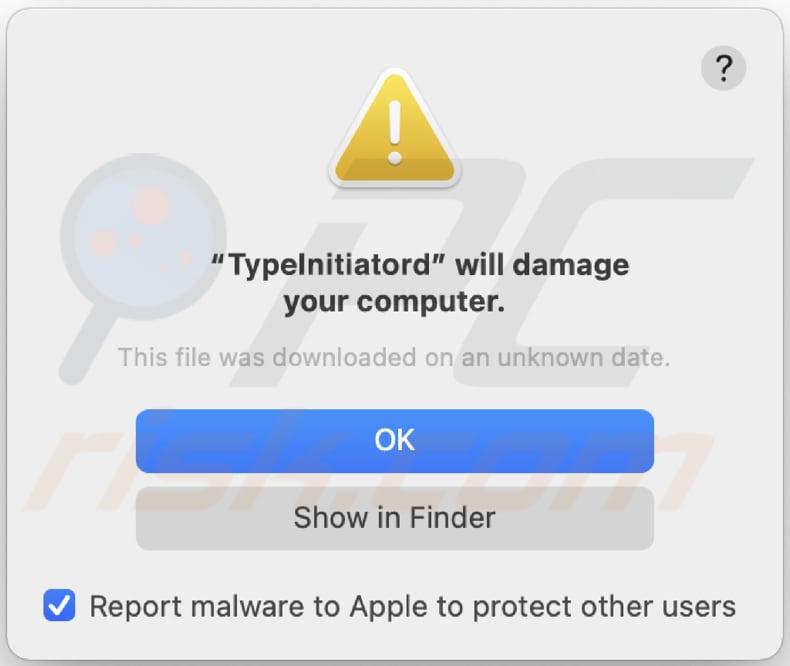
TypeInitiator em detalhes
Normalmente, as aplicações como o TypeInitiator geram banners, cupões, pesquisas, os anúncios pop-up e outros anúncios. O problema com anúncios exibidos por aplicações como TypeInitiator é que podem ser projetados para abrir sites não confiáveis (páginas como jagmocutiong[.]com, dency[.]site e assim por diante) ou executar certos scripts e causar descarregamentos e instalações inesperados (descarregamento ou instalação de APIs). Portanto, não é seguro clicar em anúncios que aparecem porque uma aplicação como o TypeInitiator está instalada num navegador ou sistema operativo.
Outro motivo para não descarregar e instalar o TypeInitiator é que esta aplicação sequestra os navegadores ao alterar as suas configurações. Mais precisamente, esta aplicação promove um mecanismo de pesquisa falso (o seu endereço), ao alterar configurações como o endereço de um mecanismo de pesquisa padrão, página inicial e novo separador. Normalmente, mecanismos de pesquisa falsos mostram resultados gerados por mecanismos legítimos como Yahoo, Google, ou geram os seus próprios resultados que podem conter links para páginas potencialmente maliciosas. De qualquer forma, é altamente recomendável não usar mecanismos de pesquisa falsos ou aplicações confiáveis projetados para promovê-los.
Outro problema com aplicações do tipo adware e sequestradores de navegador é que podem ser projetados para recolher endereços IP, geolocalização, endereços de páginas abertas, consultas de pesquisa inseridas e outros dados de navegação ou mesmo detalhes confidenciais. Em alguns casos, aplicações deste tipo são capazes de aceder dados que podem ser usados para roubar contas online, identidades, fazer compras fraudulentas, transações não autorizadas e assim por diante. Mais precisamente, as aplicações deste tipo podem ser projetadas para recolher credenciais de login, detalhes de cartão de crédito, endereços de e-mail, nomes, sobrenomes e outras informações pessoais.
| Nome | Anúncios por TypeInitiator |
| Tipo deAmeaça | Adware, malware para Mac, vírus Mac |
| Nomes de Detecção (.service) | Avast (MacOS:Adload-AM [Trj]), AVG (MacOS:Adload-AM [Trj]), ESET-NOD32 (Uma Variante De OSX/TrojanDownloader.Adload.AE), Kaspersky (Not-a-virus:HEUR:AdWare.OSX.Cimpli.m), Lista Completa (VirusTotal) |
| Nomes de Detecção (.system) | Avast (MacOS:Adload-AM [Trj]), AVG (MacOS:Adload-AM [Trj]), ESET-NOD32 (Uma Variante De OSX/TrojanDownloader.Adload.AE), Kaspersky (Not-a-virus:HEUR:AdWare.OSX.Cimpli.m), Lista Completa (VirusTotal) |
| Informação Adicional | Esta aplicação pertence à família de malware Adload. |
| Sintomas | O seu Mac fica mais lento do que o normal, vê anúncios pop-up indesejados e é redirecionado para sites duvidosos. |
| Métodos de Distribuição | Os anúncios pop-up fraudulentos, instaladores de software grátis (agregação), instaladores de Flash Player falsos, descarregamentos de ficheiros torrent. |
| Danos | Rastreio do navegador da Internet (possíveis problemas de privacidade), exibição de anúncios indesejados, redirecionamentos para sites duvidosos, perda de informações privadas. |
| Remoção do Malware (Windows) |
Para eliminar possíveis infecções por malware, verifique o seu computador com software antivírus legítimo. Os nossos investigadores de segurança recomendam a utilização do Combo Cleaner. Descarregar Combo CleanerO verificador gratuito verifica se o seu computador está infectado. Para usar a versão completa do produto, precisa de comprar uma licença para Combo Cleaner. 7 dias limitados para teste grátis disponível. O Combo Cleaner pertence e é operado por RCS LT, a empresa-mãe de PCRisk. |
Mais exemplos de adware
StartEssentials, CharacterSearch, e DefaultUpgrade são nomes de outras aplicações do tipo adware. Vale ressalvar que existem muitas outras aplicações deste tipo na Internet. Normalmente, são inúteis para os seus utilizadores e podem causar vários problemas. Regra geral, o objetivo principal do adware é gerar rendimento para o seu desenvolvedor exibindo anúncios.
Como é que TypeInitiator foi instalado no meu computador?
A pesquisa demonstra que o TypeInitiator é distribuído através de um instalador fraudulento que se parece com o instalador do Adobe Flash Player. É muito comum que instaladores falsos sejam usados como ferramentas para distribuir aplicações potencialmente indesejadas ou mesmo programas maliciosos, como trojans trojans, ransomware. É altamente recomendável não confiar em aplicações distribuídas por instaladores não oficiais.
Em alguns casos, os utilizadores fazem descarregamento ou instalam acidentalmente aplicações potencialmente indesejadas ao clicar em anúncios fraudulentos. Mais precisamente, quando clicam em anúncios projetados para executar determinados scripts. Vale ressalvar que os anúncios que podem causar descarregamentos, instalações que aparecem principalmente em sites não confiáveis.
Mais frequentemente, os utilizadores descarregam e instalam aplicações potencialmente indesejadas através de descarregadores, instaladores de outros programas - quando aplicações deste tipo são incluídas como ofertas adicionais e os utilizadores não as recusam. Normalmente, as ofertas para descarregar ou instalar APIs podem ser recusadas desmarcando as caixas de seleção marcadas ou através de configurações "Personalizadas", "Avançadas", "Manuais" ou outras configurações. Quando os utilizadores terminam os descarregamentos e as instalações sem fazer alterações nessas configurações, concordam em descarregar e instalar as aplicações desejadas e indesejadas.
Como evitar a instalação de aplicações potencialmente indesejadas?
É altamente recomendado não usar descarregadores ou instaladores de terceiros, sites questionáveis, redes peer-to-peer (por exemplo, clientes de torrent, eMule), etc., para descarregar ou instalar ficheiros de programas. É comum que as fontes acima mencionadas sejam usadas para distribuir APIs, aplicações/ficheiros maliciosos. Os descarregamentos devem vir de fontes confiáveis, como sites oficiais e links diretos.
Além disso, não é recomendado terminar descarregamentos e instalações sem verificar os descarregadores, instaladores para configurações "Personalizadas", "Avançadas" e outras configurações e recusar ofertas indesejadas. Além disso, é aconselhável não clicar em nenhum anúncio que os sites questionáveis (por exemplo, em páginas relacionadas a jogos, pornografia, namoro adulto) tenham. Esses anúncios podem ser usados para promover sites potencialmente maliciosos ou causar descarregamentos e instalações indesejados. Além disso, não deve haver extensões, plug-ins ou complementos indesejados instalados num navegador ou programas deste tipo instalados no sistema operativo. Se o seu computador já estiver infectado com TypeInitiator, recomendamos executar uma verificação com Combo Cleaner Antivirus para Windows para eliminar automaticamente este adware.
Texto na janela pop-up exibida quando o adware TypeInitiator está presente no sistema:
"TypeInitiatord" will damage your computer.
This file was downloaded on an unknown date.OK
Show in Finder
Instalador da aplicação fraudulenta a promover o adware TypeInitiator:
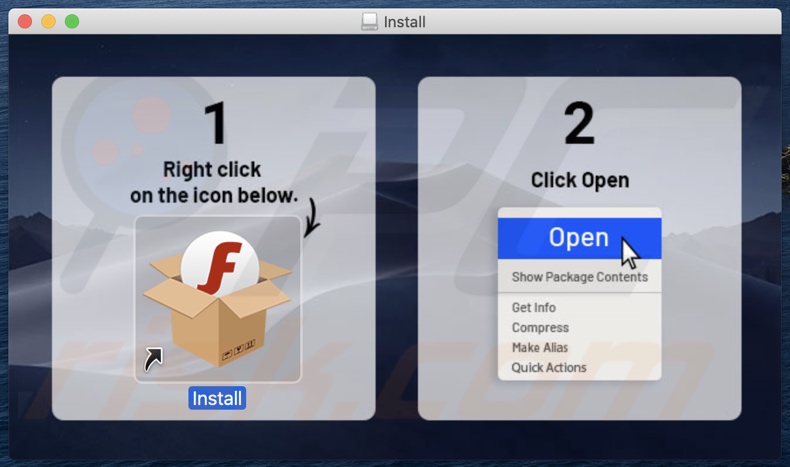
Instalador da aplicação fraudulenta a promover o adware TypeInitiator (segundo passo da instalação):
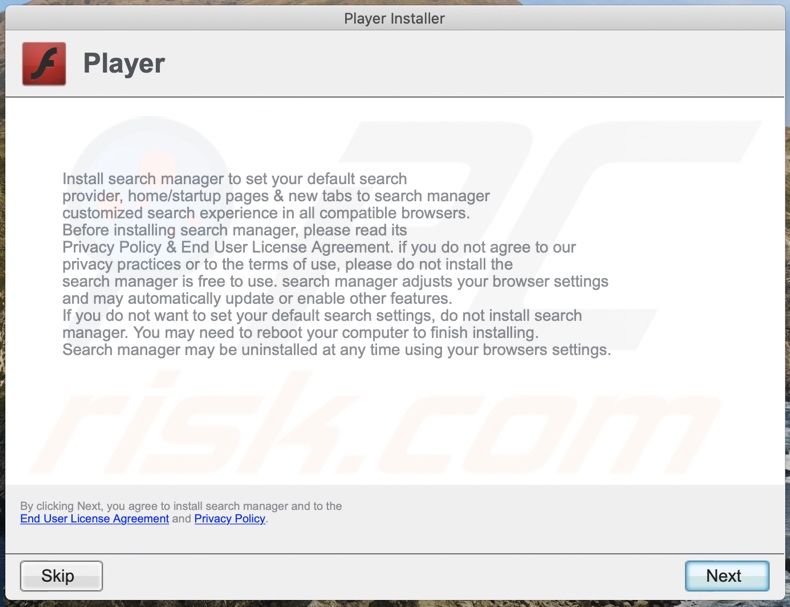
Ficheiros relacionados ao adware TypeInitiator que necessitam ser removidos:
- ~/Library/Application Support/.[random_string]/Services/com.TypeInitiator.service.app
- ~/Library/LaunchAgents/com.TypeInitiator.service.plist
- /Library/Application Support/.[random_string]/System/com.TypeInitiator.system
- /Library/LaunchDaemons/com.TypeInitiator.system.plist
NOTA IMPORTANTE! Em alguns casos, as aplicações maliciosas como TypeInitiator alteram as configurações proxy do sistema, e, por isso, causam redirecionamentos indesejados para uma variedade de sites questionáveis.
Os redirecionamentos provavelmente permanecerão mesmo após a remoção do própria aplicação. Portanto, terá que restaurá-los manualmente.
Passo 1: Clique no ícone de engrenagem no Dock para navegar as configurações do sistema. Se o ícone não estiver presente no Dock, pode encontrá-lo no Launchpad.

Passo 2: Navegue até as configurações de rede.

Passo 3: Selecione a rede conectada e clique em "Avançadas...".

Passo 4: Clique no separador "Proxies" e desmarque todos os protocolos. Também deve definir as configurações de cada protocolo para o padrão - "*.local, 169.254/16".

Remoção automática instantânea do malware:
A remoção manual de ameaças pode ser um processo moroso e complicado que requer conhecimentos informáticos avançados. O Combo Cleaner é uma ferramenta profissional de remoção automática do malware que é recomendada para se livrar do malware. Descarregue-a clicando no botão abaixo:
DESCARREGAR Combo CleanerAo descarregar qualquer software listado no nosso website, concorda com a nossa Política de Privacidade e Termos de Uso. Para usar a versão completa do produto, precisa de comprar uma licença para Combo Cleaner. 7 dias limitados para teste grátis disponível. O Combo Cleaner pertence e é operado por RCS LT, a empresa-mãe de PCRisk.
Menu rápido:
- O que é TypeInitiator?
- PASSO 1. Remova os ficheiros e pastas relacionados a TypeInitiator do OSX.
- PASSO 2. Remova os anúncios TypeInitiator do Safari.
- PASSO 3. Remova o adware TypeInitiator do Google Chrome.
- PASSO 4. Remova os anúncios TypeInitiator do Mozilla Firefox.
O vídeo demonstra como remover o adware TypeInitiator usando Combo Cleaner:
Remoção do adware TypeInitiator :
Remova as aplicações potencialmente relacionadas a TypeInitiator da sua pasta "Aplicações":

Clique no ícone do Finder. Na janela do Finder, seleccione "Aplicações". Na pasta aplicações, procura por "MPlayerX", "NicePlayer", ou outras aplicações suspeitas e arraste-as para a Reciclagem. Depois deremover as aplicações potencialmente indesejadas que causam os anúncios online, faça uma verificação no seu Mac à procura de qualquer componente restante indesejado.
DESCARREGAR removedor de infeções por malware
Combo Cleaner faz uma verificação se o seu computador estiver infetado. Para usar a versão completa do produto, precisa de comprar uma licença para Combo Cleaner. 7 dias limitados para teste grátis disponível. O Combo Cleaner pertence e é operado por RCS LT, a empresa-mãe de PCRisk.
Remova os ficheiros e pastas relacionados a anúncios por typeinitiator:

Clique no ícone do Finder, no menu de barras. Escolha Ir, e clique em Ir para Pasta...
 Verifique por ficheiros gerados por adware na pasta /Library/LaunchAgents:
Verifique por ficheiros gerados por adware na pasta /Library/LaunchAgents:

Na pasta Ir para...barra, tipo: /Library/LaunchAgents
 Na pasta "LaunchAgents", procure por ficheiros adicionados recentemente suspeitos e mova-os para a Reciclagem. Exemplos de ficheiros gerados pelo adware - “installmac.AppRemoval.plist”, “myppes.download.plist”, “mykotlerino.ltvbit.plist”, “kuklorest.update.plist”, etc. Comumente o adware instala vários ficheiros no mesmo string.
Na pasta "LaunchAgents", procure por ficheiros adicionados recentemente suspeitos e mova-os para a Reciclagem. Exemplos de ficheiros gerados pelo adware - “installmac.AppRemoval.plist”, “myppes.download.plist”, “mykotlerino.ltvbit.plist”, “kuklorest.update.plist”, etc. Comumente o adware instala vários ficheiros no mesmo string.
 Verifique para adware gerado por ficheiros na pasta /Library/Application Support:
Verifique para adware gerado por ficheiros na pasta /Library/Application Support:

Na pasta Ir para...barra, tipo: /Library/Application Support
 Na pasta "Application Support", procure qualquer pasta suspeita recém-adicionada. Por exemplo, "MPlayerX" ou tese "NicePlayer" e mova as pastas para a Reciclagem.
Na pasta "Application Support", procure qualquer pasta suspeita recém-adicionada. Por exemplo, "MPlayerX" ou tese "NicePlayer" e mova as pastas para a Reciclagem.
 Verifique por ficheiros gerados por adware na pasta ~/Library/LaunchAgents:
Verifique por ficheiros gerados por adware na pasta ~/Library/LaunchAgents:

Na barra Ir para Pasta, escreva: ~/Library/LaunchAgents

Na pasta "LaunchAgents", procure por ficheiros adicionados recentemente suspeitos e mova-os para a Reciclagem. Exemplos de ficheiros gerados pelo adware - “installmac.AppRemoval.plist”, “myppes.download.plist”, “mykotlerino.ltvbit.plist”, “kuklorest.update.plist”, etc. Comumente o adware instala vários ficheiros no mesmo string.
 Verifique por ficheiros gerados por adware na pasta /Library/LaunchDaemons:
Verifique por ficheiros gerados por adware na pasta /Library/LaunchDaemons:
 Na pasta Ir para...barra, tipo: /Library/LaunchDaemons
Na pasta Ir para...barra, tipo: /Library/LaunchDaemons

Na pasta "LaunchDaemons", procure qualquer ficheiro suspeito recém-adicionado. Por exemplo “com.aoudad.net-preferences.plist”, “com.myppes.net-preferences.plist”, "com.kuklorest.net-preferences.plist”, “com.avickUpd.plist”, etc., e mova-os para a Reciclagem.
 Verifique o seu Mac com o Combo Cleaner:
Verifique o seu Mac com o Combo Cleaner:
Se seguiu todas as etapas na ordem correta, o Mac deve estar livre de infecções. Para ter certeza de que seu sistema não está infectado, execute uma verificação com o Combo Cleaner Antivirus. Descarregue-o AQUI. Depois de descarregar o ficheiro, clique duas vezes no instalador combocleaner.dmg, na janela aberta, arraste e solte o ícone Combo Cleaner no topo do ícone Applications. Agora abra a sua barra de lançamento e clique no ícone Combo Cleaner. Aguarde até que o Combo Cleaner atualize seu banco de dados de definições de vírus e clique no botão "Start Combo Scan".

O Combo Cleaner irá analisar o seu Mac em pesquisa de infecções por malware. Se a verificação antivírus exibir "nenhuma ameaça encontrada", isso significa que pode continuar com o guia de remoção, caso contrário, é recomendável remover todas as infecções encontradas antes de continuar.

Depois de remover os ficheiros e pastas gerados pelo adware, continue a remover extensões fraudulentas dos seus navegadores de Internet.
Remoção do anúncios por typeinitiator dos navegadores de Internet:
 Remova extensões fraudulentas do Safari:
Remova extensões fraudulentas do Safari:
Remova anúncios por typeinitiator as extensões relacionada ao Safari:

Abra o navegador Safari, a partir do menu de barra, selecione "Safari" e clique em "Preferências ...".

Na janela de preferências, selecione "Extensões" e procure por qualquer extensão suspeita recém-instalada. Quando localizada clique no botão "Desinstalar" ao lado dela/delas. Note que pode desinstalar seguramente todas as extensões do seu navegador Safari - não são cruciais para o funcionamento normal do navegador.
- Se continuar a ter problemas com redirecionamentos de navegador e anúncios indesejados - Restaure o Safari.
 Remova os plugins fraudulentos do Mozilla Firefox:
Remova os plugins fraudulentos do Mozilla Firefox:
Remova anúncios por typeinitiator add-ons relacionados ao Mozilla Firefox:

Abra o navegador Mozilla Firefox. No canto superior direito do ecrã, clique no botão "Abrir Menu" (três linhas horizontais). No menu aberto, escolha "Add-ons".

Escolha o separador "Extensões" e procure os complementos suspeitos recém-instalados. Quando localizado clique no botão "Desinstalar" ao lado dele/deles. Note que pode desinstalar seguramente todas as extensões do seu navegador Mozilla Firefox - não são cruciais para o funcionamento normal do navegador.
Se continuar a ter problemas com redirecionamentos de navegador e anúncios indesejados - Restaure o Mozilla Firefox.
 Remova as extensões fraudulentas do Google Chrome:
Remova as extensões fraudulentas do Google Chrome:
Remova anúncios por typeinitiator add-ons relacionados ao Google Chrome:

Abra o Google Chrome e clique no botão "menu Chrome" (três linhas horizontais), localizado no canto superior direito da janela do navegador. A partir do menu flutuante, escolha "Mais Ferramentas" e selecione "Extensões".

Escolha a janela "Extensões" e procure os add-ons suspeitos recém-instalados. Quando localizado clique no botão "Reciclagem" ao lado dele/deles. Note que pode desinstalar seguramente todas as extensões do seu navegador Google Chrome - não são cruciais para o funcionamento normal do navegador.
Se continuar a ter problemas com redirecionamentos de navegador e anúncios indesejados - Restaure o Google Chrome.
Partilhar:

Tomas Meskauskas
Pesquisador especialista em segurança, analista profissional de malware
Sou um apaixonado por segurança e tecnologia de computadores. Tenho experiência de mais de 10 anos a trabalhar em diversas empresas relacionadas à resolução de problemas técnicas e segurança na Internet. Tenho trabalhado como autor e editor para PCrisk desde 2010. Siga-me no Twitter e no LinkedIn para manter-se informado sobre as mais recentes ameaças à segurança on-line.
O portal de segurança PCrisk é fornecido pela empresa RCS LT.
Pesquisadores de segurança uniram forças para ajudar a educar os utilizadores de computadores sobre as mais recentes ameaças à segurança online. Mais informações sobre a empresa RCS LT.
Os nossos guias de remoção de malware são gratuitos. Contudo, se quiser continuar a ajudar-nos, pode-nos enviar uma ajuda, sob a forma de doação.
DoarO portal de segurança PCrisk é fornecido pela empresa RCS LT.
Pesquisadores de segurança uniram forças para ajudar a educar os utilizadores de computadores sobre as mais recentes ameaças à segurança online. Mais informações sobre a empresa RCS LT.
Os nossos guias de remoção de malware são gratuitos. Contudo, se quiser continuar a ajudar-nos, pode-nos enviar uma ajuda, sob a forma de doação.
Doar
▼ Mostrar comentários